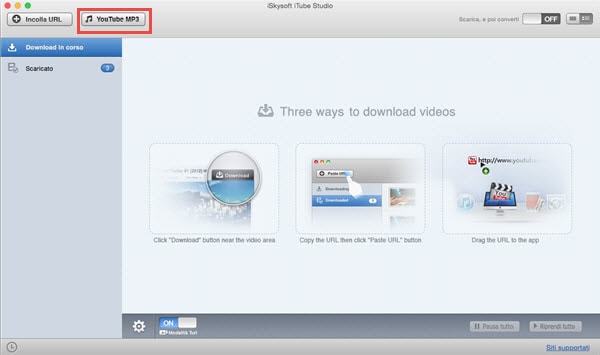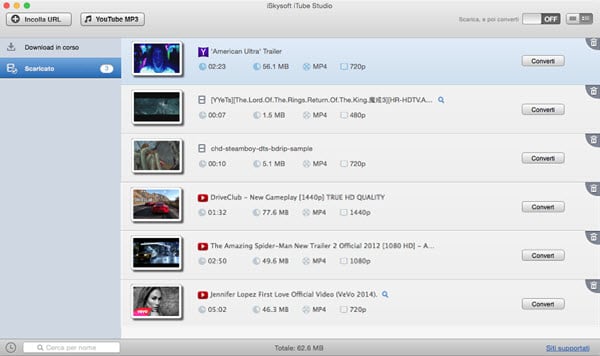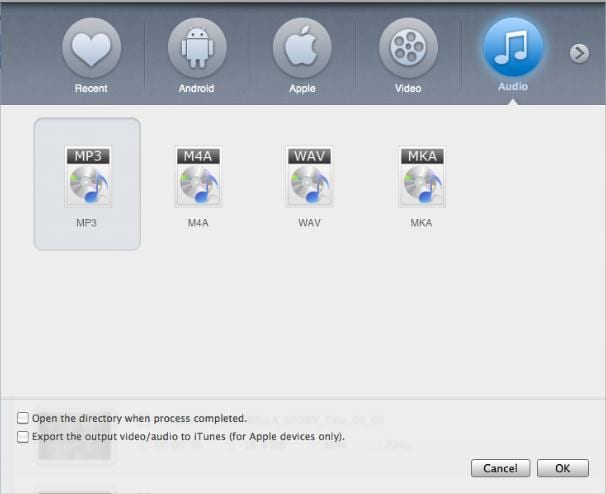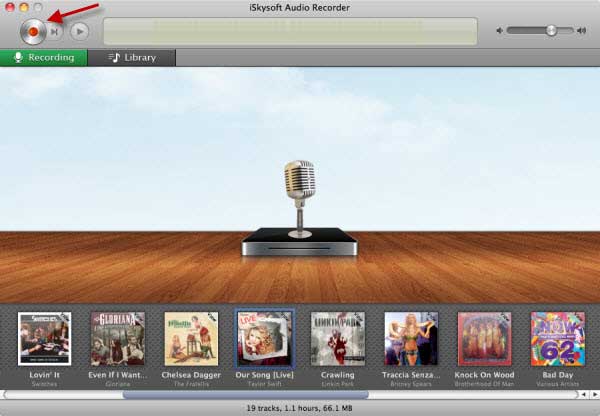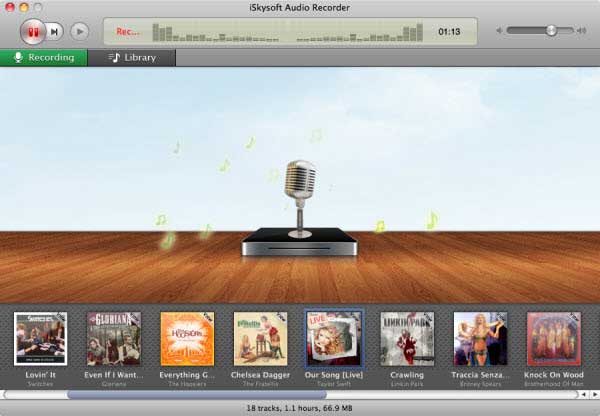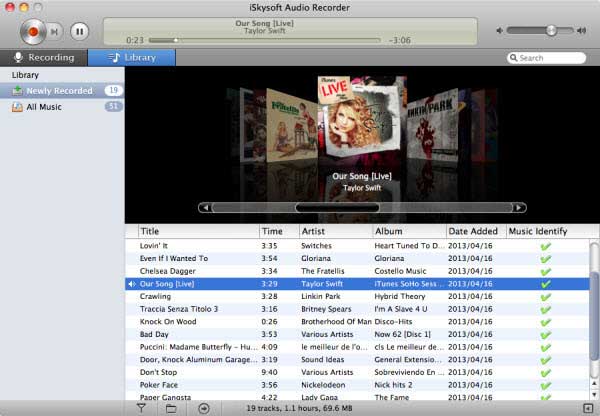Come più grande sito di condivisione video del mondo, YouTube ha moltissimi video musicali che potete trasformare in file MP3 per goderveli praticamente ovunque. Non importa se avete scaricato i video di YouTube al vostro Mac o no, potete convertire da YouTube a MP3 per il vostro player come l’iPod shuffle fin quando avrete un programma per scaricare e convertire da YouTube. Questa guida vi mostrerà come convertire i file FLV al formato MP3 su Mac (EL Capitan, Yosemite, Mavericks, Mountain Lion, Lion, Snow Leopard, sono supportati).
- Parte 1: Un click per scaricare da YouTube a MP3 su Mac (EL Capitan)
- Parte 2: Convertire file esistenti da YouTube a MP3
- Parte 3: Registrare direttamente da YouTube a MP3
- Parte 4: Scaricare Playlist da YouTube a MP3
- Parte 5: Scaricare da YouTube a iTunes MP3
- Parte 6: Scaricare da YouTube a iPod MP3/iPad MP3
- Parte 7: Come caricare MP3 su YouTube
- Parte 8: Sistemare i problemi di mal funzionamento su YouTube-MP3.org
Parte 1: Scarica e converti da YouTube a MP3 su Mac (EL Capitan)
Per gli utenti Mac, iSkysoft YouTube Downloader per Mac (OS X 10.10 Yosemite) è un’applicazione per convertire da YouTube a MP3 in un click. Questo utile convertitore da YouTube a MP3 per Mac può rilevare automaticamente i video da YouTube e scaricarli. Comprende un pulsante "YouTube MP3" in modo che possiate scaricare direttamente i video da YouTube o la musica da YouTube a MP3. (Per gli utenti di PC Windows, per favore scaricate iTube Studio per Windows.)

Supporta oltre 1000 siti web
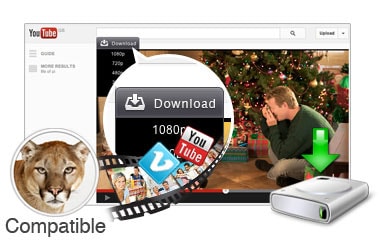
Un click per scaricare video di YouTube 4K così come i video da Vimeo, Dailymotion, Facebook, VEVO, Metacafe, Myspace, Break, e altri.
Converti da YouTube a MP3

Scarica da YouTube a MP3 in alta qualità. Converti i video da YouTube a MP3, M4A, WAV o MKV. Ed esporta direttamente MP3 da YouTube a iTunes.
Impostazioni per dispositivi mobili
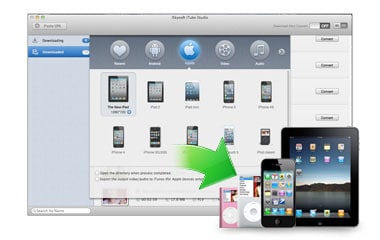
Supporta impostazioni ottimizzate per iPhone, iPad, iPod, telefoni Android, tablet Android, PSP, Playstation 3, Nintendo Wii, Xbox 360, e altri.
Scarica in ogni formato
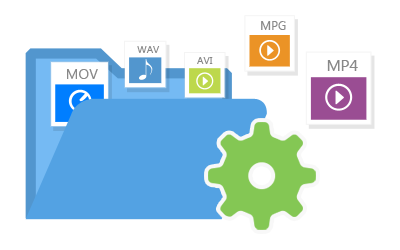
Converte file e video esistenti o scaricati FLV/MP4/WebM a MOV(QuickTime), MP4, WMV, AVI(XviD), MPEG-1, MPEG-2, 3GP, MKV , ecc…
Scarica e converte da YouTube a MP3 in 2 modi
Avviando questo programma per scaricare musica da YouTube a MP3, vedrete il pulsante "YouTube MP3" nell’angolo in alto a sinistra dell’interfaccia principale. Copiate semplicemente l’indirizzo del video di YouTube e premete il pulsante. E il vostro video sarà scaricato in automatico.
In alternativa, potete avviare il programma e andare su YouTube.com. Un pulsante "Download" compare nell’angolo in alto a sinistra del video quando è rilevato dalla pagina web. Cliccate il pulsante e lasciate che la funzione di download di YouTube faccia le cose per voi.
Cliccate sul tab dei file scaricati sul lato sinistro della finestra del programma " YouTube MP3 per visualizzare i video scaricati sulla destra.
Per convertire file di video esistenti di YouTube, per prima cosa importateli in questa lista. Per farlo, andate a "File" > "Import" dopo essere passati al tab dei file scaricati, o semplicemente cliccate col tasto destro su ognuno di essi per scegliere Importa. Dopo aver importato i file di video di YouTube, cliccate il pulsante "Converti" sulla destra di ogni video e si aprirà una finestra per scegliere il formato.
Dopo aver selezionato "Audio" > MP3 dalla finestra di pop-up, premete "OK" e lasciate che questa pratica applicazione faccia il resto per voi. Tombola! Ce l’avete fatta! Usate iTube Studio per Mac per divertirvi! Ora potete facilmente salvare le canzoni dei video musicali in MP3 per il vostro iPod.
Parte 2: Convertire file esistenti di YouTube a MP3 su Mac con il convertitore Video
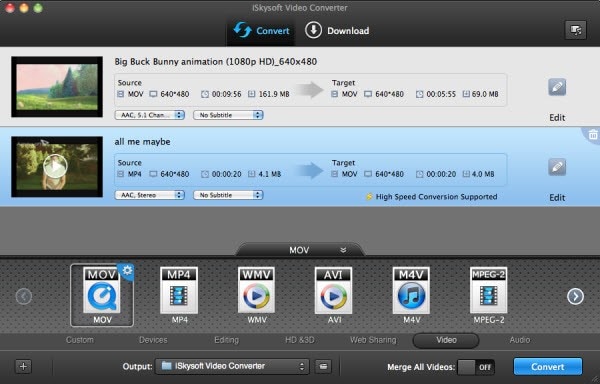
Se avete già scaricato video da YouTube sul vostro hard drive locale, potete in alternativa usare questo convertitore di video professionale da YouTube a MP3 per Mac facile da usare, per completare l’attività. Di seguito i semplici passi da seguire:
- Trascina e rilascia per aggiungere i video scaricati da YouTube al iSkysoft Video Converter
- Clicca l’icona per la scelta del formato "MP3" come formato di output
- Clicca il pulsante Converti per iniziare la conversione da YouTube a MP3
Nota: Se scegliete iSkysoft iTube Studio o Video Converter per Mac, potete facilmente convertire da YouTube a MP3 in alta qualità.
Parte 3: Registra direttamente da YouTube a MP3 su Mac con Audio Recorder
Se avete un registratore audio, potete registrare direttamente la music da YouTube in formato MP3. Il registratore audio altamente raccomandato è iSkysoft Audio Recorder per Mac (o iSkysoft Audio Recorder per Windows). Vi permette di registrare la musica di YouTube in un solo click. Con questo registratore audio da YouTube a MP3 , potete registrare musica illimitata anche da oltre 500 siti di musica e video.
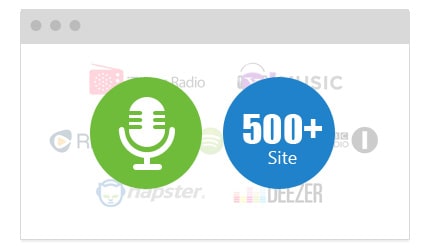
Supporta oltre 500 siti web Audio
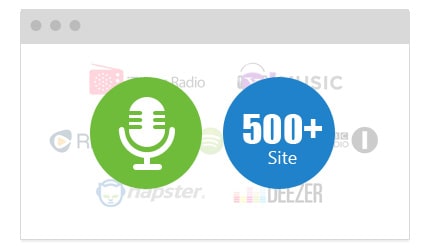
Un click per registrare musica illimitata gratis da Pandora, BBC Radio, Grooveshark, Napster, Spotify, BBC Radio Audio, iTunes Radio, ecc…
Registra dai siti Video
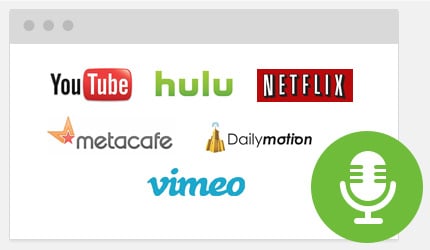
Registra l’audio dai siti di video online come YouTube, Myspace, Metacafe, Dailymotion, e altri in MP3 o M4A di alta qualità.
Identifica e trova informazioni sulla musica
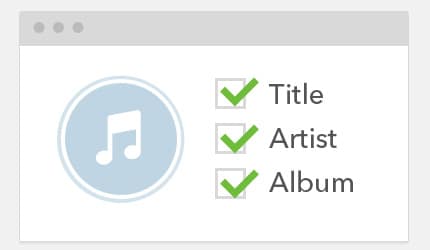
Identifica e registra i file di musica velocemente e trova automaticamente le informazioni come titolo, artista, album, genere.
Registra musica su iTunes
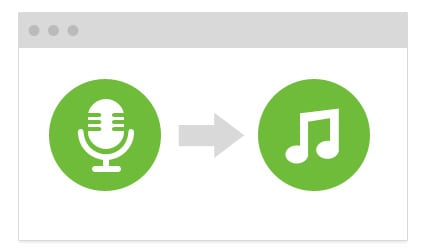
Potete aggiungere la musica registrata sulla vostra libreria iTunes o playlist usando direttamente il pulsante "Aggiungi a iTunes".
Facili passi per registrare da YouTube a MP3
Dopo aver installato il registratore audio da YouTube a MP3, andate nell’interfaccia principale e cliccate il pulsante "Registra" nell’angolo in alto a sinistra. Quindi potete andare su youtube.com per trovare la musica o i video che volete registrare.
Quando ascoltate la musica o guardate i video, questo utile registratore audio registra automaticamente l’audio in un file MP3 o M4A. Prima di registrare, dovete impostare l’output dell’audio come preferite. Cliccate su "Audio Recorder" > "Preferenze" sulla barra del menu in alto. Cliccate "Formato" e scegliete un’impostazione dal menu a tendina "Output Preset".
Questo registratore da YouTube a MP3 supporta tag ID3. Quando finite di registrare l’audio, andate nella "Libreria" per vedere il file audio. Cliccate con il tasto destro e scegliete Identifica traccia per controllare le informazioni. Potete anche cliccare due volte sul file per ascoltarlo con il media player integrato.
Parte 6: Come convertire da YouTube a iPod MP3 o iPad MP3
Se avete un iPod/iPhone/iPad, potete convertire da YouTube a MP3 iPod, iPhone, o iPad per ridurre la noia su bus, treno, in macchina, ecc… Per fare questo, dovrete scaricare da YouTube con un downloader per YouTube verso iPod e convertire, in quanto l’iPod non supporta i file FLV. Vi consigliamo vivamente di usare iSkysoft iTube Studio per Mac, il migliore downloader da YouTube a iPod. Può scaricare contenuti video da molti siti come YouTube, Vevo, Vimeo, DailyMotion, ecc... e convertirli in MP3 per iPod, iPad, iPhone. Seguite la guida successiva per convertire da YouTube a MP3 per iPod in 3 semplici passi:
- Installate e avviate il convertitore da YouTube ad iPod MP3.
- Trovate il video o la musica di YouTube e scaricatela copiando l’URL.
- Andate alla libreria per convertire il file scaricato da YouTube a MP3 per iPod.
Parte 7: Come caricare MP3 su YouTube
Che cos’è un formato MP3?
MP3 è anche conosciuto come MPEG-1 Audio Layer. Ideato da Moving Pictures Expert Group, questo formato usa un algoritmo con perdita di dati per archiviare e suonare i clip audio, riducendo notevolmente lo spazio per l’archiviazione necessario per compilare il file, senza influenzare di molto la qualità del suono.
La popolarità di questo formato di file era ed è ancora fenomenale in internet. E’ attualmente i formato prescelto per quello che riguarda i file musicali. E’ anche il tipo di file più condiviso in connessioni peer-to-peer. Quando divenne possibile strappare i file dai CD per farne un MP3, molte compagnie discografiche reclamarono quest’atto come una violazione del copyright.
Un file MP3 è fortemente caratterizzato da il suo bit rate. Più alto è il bit rate, più l’output sarà vicino al suono originale. Tuttavia, un file MP3 con un alto bit rate significa anche un file più grande.

Caricare MP3 su YouTube
Volete caricare MP3 su YouTube per condividerli? YouTube vi permette di caricare file audio o immagini se potete convertire i file audio o immagini nel formato supportato da YouTube. E dovete assicurarvi di possedere il copyright dei contenuti che volete caricare.
Per caricare MP3 su YouTube con il Mac, potete usare iMovie per aiutarvi a convertire MP3 e un immagine verso un file video .mov che YouTube supporta. (Se state usando un PC Windows, potete usare Windows Live Movie Maker per l’aiuto.)
- Passo 1. Avviate iMovie e trascinate un’immagine e il file MP3 nell’area di progetto.
- Passo 2. Regolate la durata dell’immagine per adattarla alla durata della traccia MP3 in modo che il file possa essere caricato correttamente. Per fare questo, nel riquadro verde cliccare l’icona > Regolazione Clip. Copiare il numero sotto la durata della fonte per la traccia audio. Passate il mouse sopra l’immagine e cliccate l’icona > Regolazione Clip, quindi inserite il numero che avete copiato. Cliccate Fatto.
- Passo 3. Cliccate il pulsante di condivisione e selezionate l’opzione per esportare usando QuickTime… Date il nome al file e cliccate su Salva. Quindi potete caricare il file MP3 convertito nel sito di YouTube.